최대 4K의 고해상도 게임 녹화
게임을 플레이하는 동안 하이라이트 영상을 캡처하고 싶으신가요? 와, 잘 찾아오셨습니다. 게임 레코더의 도움으로 어떤 게임이든 쉽게 캡처할 수 있습니다. 웹 게임이든, 설치된 데스크톱 게임이든, 사전 설치된 플레이이든 문제 없이 녹화할 수 있습니다. 또한 최대 HD 녹화를 달성할 수 있습니다. 1080p, 4K, 고품질 요구 사항을 충족합니다.
HD 게임플레이 레코더 모든 게임을 녹화하세요게임을 플레이하는 동안 하이라이트 영상을 캡처하고 싶으신가요? 와, 잘 찾아오셨습니다. 게임 레코더의 도움으로 어떤 게임이든 쉽게 캡처할 수 있습니다. 웹 게임이든, 설치된 데스크톱 게임이든, 사전 설치된 플레이이든 문제 없이 녹화할 수 있습니다. 또한 최대 HD 녹화를 달성할 수 있습니다. 1080p, 4K, 고품질 요구 사항을 충족합니다.
HD 게임플레이 레코더 모든 게임을 녹화하세요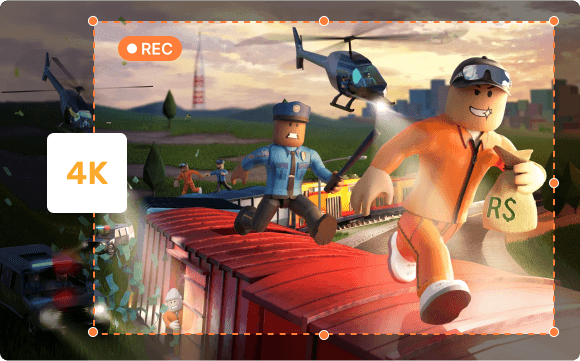
타고 F7 단축키 게임을 플레이하는 동안 게임 기록을 시작하거나 중지할 수 있으므로 원활한 녹화를 위해 게임 앱과 게임 캡처 소프트웨어 간에 전환할 필요가 없습니다. 게다가, 하드웨어 가속 화면 유창성을 위해 인코딩 효율성을 향상시키거나 액션이 가득한 게임 등을 캡처할 때 120FPS와 같은 더 높은 프레임 속도를 선택하십시오.
하드웨어 가속 단축키 트리거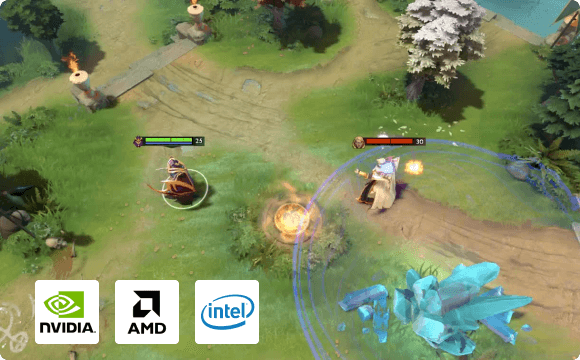
게임 녹화 영역을 사용자 정의하려면 화면 모드에 액세스한 다음 두 가지를 모두 활성화하세요. 시스템 및 마이크 사운드 이 두 오디오 소스를 동시에 캡처하려는 경우. 만세나 콘텐츠 제작에 대한 설명이 포함된 하이라이트 영상을 캡처하는 데 도움이 됩니다. 그리고 음질은 최대일 수 있습니다 320k 소음 감소 및 사운드 향상 기능을 선택하면 됩니다.
양방향 사운드 캡처 HQ 오디오 레코드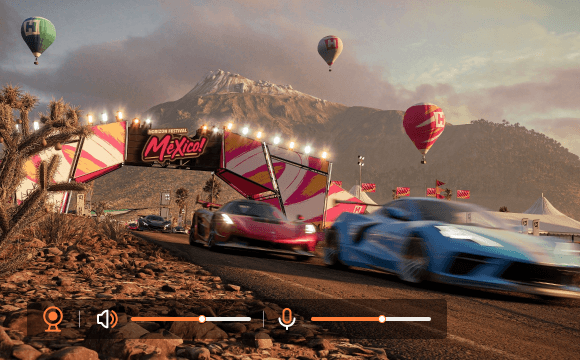
상호작용성을 높이기 위해 녹화하는 동안 게임 화면에 웹캠 비디오 오버레이를 추가해야 합니까? 괜찮아요! 캡처의 필요성을 실현하려면 게임 레코더를 사용해 보세요. 웹캠과 스크린 동시에. 전체 화면 모드, 사용자 정의 영역 또는 특정 게임 창을 녹화하든 원하는 옵션을 쉽게 선택할 수 있습니다.
화면 캡처 및 웹캠 사용자 정의 녹화 모드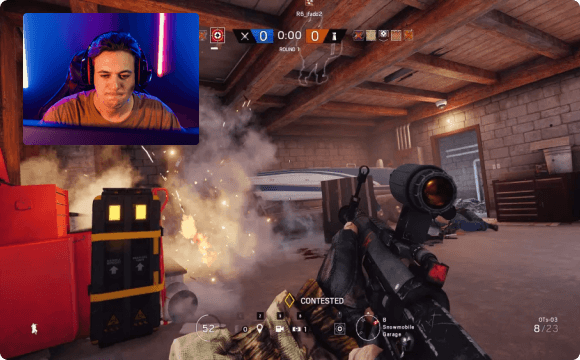
게임을 위해 화면 녹화기에 액세스합니다. 그런 다음 '를 선택하세요.화면" 메인 인터페이스에서 모드.
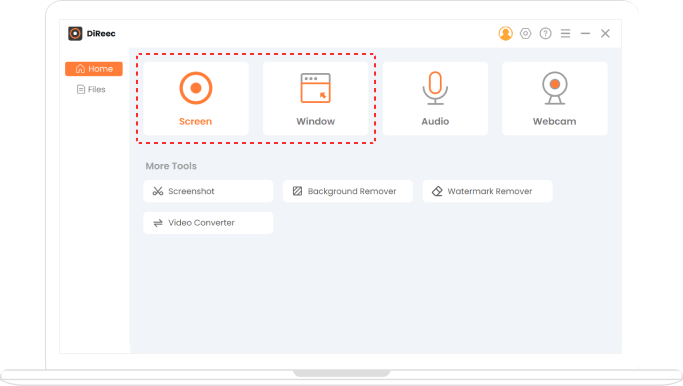
게임 창을 캡처하거나 전체 화면을 사용하도록 영역을 사용자 정의하세요. “를 클릭하세요.REC”을 눌러 게임 녹화를 시작하세요.
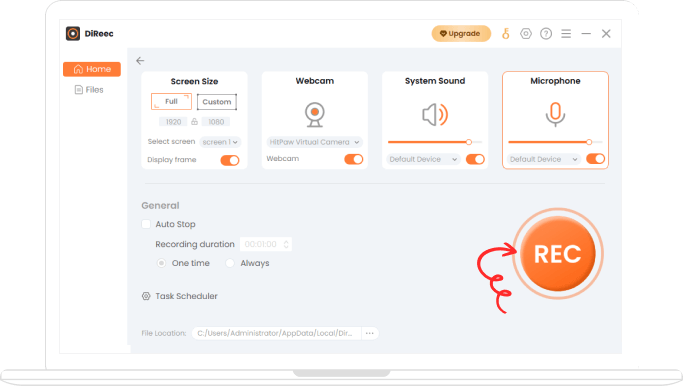
녹음을 중지하려면 단축키를 사용하거나 도구 모음의 주황색 사각형 버튼을 누르세요. 필요에 따라 녹음된 파일을 편집합니다.
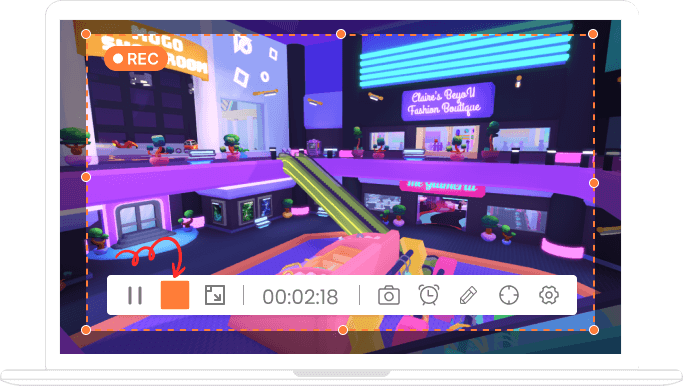
이 화면 녹화 소프트웨어에 내장된 플레이어를 사용하여 실시간으로 녹화된 파일을 미리 봅니다. 최상의 녹화 효과를 얻으려면 필요에 따라 영역, 화면 비율 또는 비트 전송률을 조정하십시오.
재생 인터페이스에서 녹화된 파일을 녹화하거나 편집하는 동안 주석 도구를 사용하여 더욱 정교한 게임 비디오를 만드세요. 트리밍 도구 등을 사용하여 원하지 않는 콘텐츠를 다듬습니다.
스포트라이트 기능을 사용하면 화면의 특정 영역을 강조하여 청중의 관심을 끌고 게임 컨트롤을 더 쉽게 이해할 수 있습니다.
스크린샷을 캡처하여 게임 플레이를 녹화하는 동안 멋진 게임 순간을 저장하고 청중이나 친구들과 공유하여 기억에 남는 순간을 재현하세요.
PC에서 4K UHD 영상으로 하이라이트 영상을 캡처하고 싶다면 지연 없는 기능을 놓치지 마세요. 게임 레코더. 다양한 녹음 기능을 통해 게임을 쉽고 훌륭하게 캡처하는 것은 매우 쉽습니다. 웹캠/오디오/화면 녹화, 지연 없는 하드웨어 가속, 다듬기를 위한 주석 및 편집 도구 등을 제공합니다.
지연이 없고 사용하기 쉬운 레코더인 DiReec의 게임 캡처 소프트웨어를 사용하여 무료로 게임 순간을 캡처하세요. 간단히 실행하고 녹화 모드를 선택하고 REC 버튼을 클릭한 다음 손쉽게 화면을 녹화하세요.
물론이죠. 우리를 시도해 보세요 스크린 레코더 모든 녹음 요구 사항에 적합합니다. 게임, 튜토리얼, 라이브 비디오 캡처 등 무엇을 캡처하든 이 프로그램은 귀하의 요구를 충족할 수 있습니다. 게다가 편집기 역할도 하여 녹음된 파일을 다듬을 수 있습니다.